Năm 2024, VKSND thành phố Tam Kỳ tiếp tục xác định là năm đột phá về ứng dụng công nghệ thông tin, chuyển đổi số. Qua đó đơn vị đã đề ra nhiều biện pháp tăng cường ứng dụng công nghệ thông tin, chuyển đổi số để thực hiện công tác chuyên môn, nghiệp vụ một cách có hiệu quả nhất.
Trong thời gian vừa qua, tình hình tội phạm xảy ra trên địa bàn thành phố Tam Kỳ được các cơ quan chức năng phát hiện và khởi tố tăng so với cùng kỳ năm trước. Nhiều vụ việc phức tạp, số lượng bị can bị tạm giam nhiều và thời hạn tạm giam khác nhau dẫn đến việc theo dõi về thời hạn giải quyết nguồn tin, điều tra, truy tố, xét xử; thời hạn tạm giam bị can của Kiểm sát viên gặp khó khăn. Do đó, để giúp cho Kiểm sát viên thuận lợi hơn trong việc theo dõi thời hạn giải quyết và thời hạn tạm giam, đơn vị đã chia sẻ cách sử dụng phần mềm “Calender” để tạo thông báo nhắc việc cho Kiểm sát viên.
Phần mềm “Calender” được tích hợp sẵn trong máy tính, qua đó giúp Kiểm sát viên dễ dàng thao tác và thực hiện. Khi vào phần mềm Kiểm sát viên điền thông tin về ngày hết thời hạn giải quyết nguồn tin, thời hạn tạm giam, điều tra… hoặc sự kiện nào đó cần nhắc việc. Sau đó, cài đặt thông báo nhắc việc trước 3 ngày (hoặc 05 ngày, 07 ngày) tùy theo mục đích công việc. Khi mở máy tính làm việc, máy tính sẽ tự động thông báo về ngày hết thời hạn cho Kiểm sát viên, đồng thời có thể cài đặt thông báo nhắc việc liên tục các ngày trước khi hết thời hạn. Qua đó, đã giúp Kiểm sát viên chủ động trong công việc, dễ theo dõi thời hạn giải quyết vụ án, thời hạn tạm giam, tránh trường hợp quá hạn, hết thời hạn giải quyết hoặc gần hết thời hạn mới ban hành đề xuất cho lãnh đạo…
Các bước tiến hành như sau:
Bước 1: Sau khi đã tải xuống ứng dụng, đi tới thanh tìm kiếm trong menu Start, nhập 'calendar' và chọn kết quả phù hợp nhất.
Bước 2: Nhập thông tin đăng nhập tài khoản và đăng nhập để có quyền truy cập vào tất cả các tính năng của ứng dụng.
Bước 3: Khi mở Calendar, nhấp vào bất kỳ ngày nào muốn đặt lời nhắc và một cửa sổ pop-up xuất hiện.
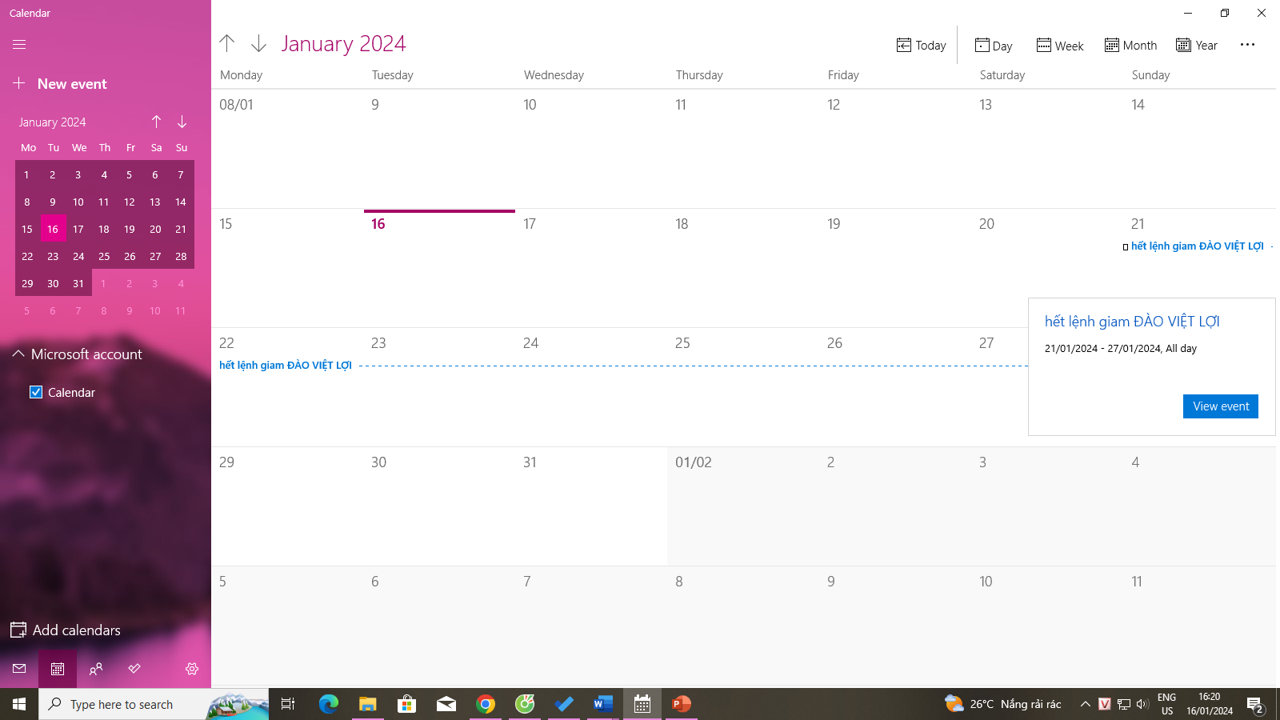
Bước 4: Nhập tên sự kiện, thời gian, cả địa điểm diễn ra sự kiện để điền tất cả chi tiết sự kiện.
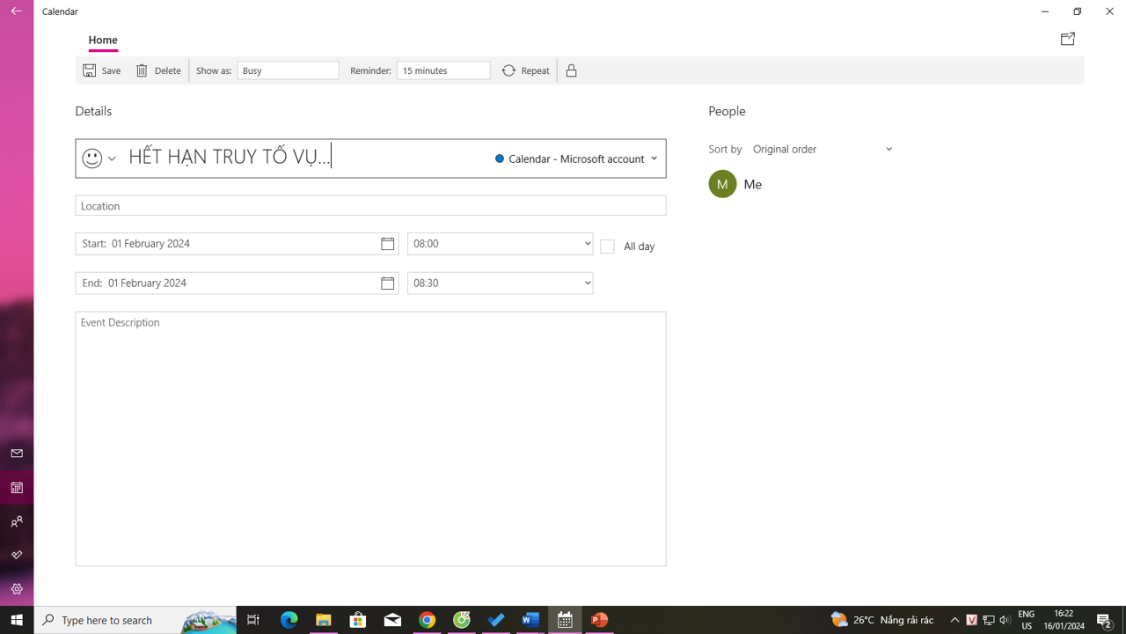
Bước 5: Nhấp vào Save để củng cố thông tin sẵn sàng.
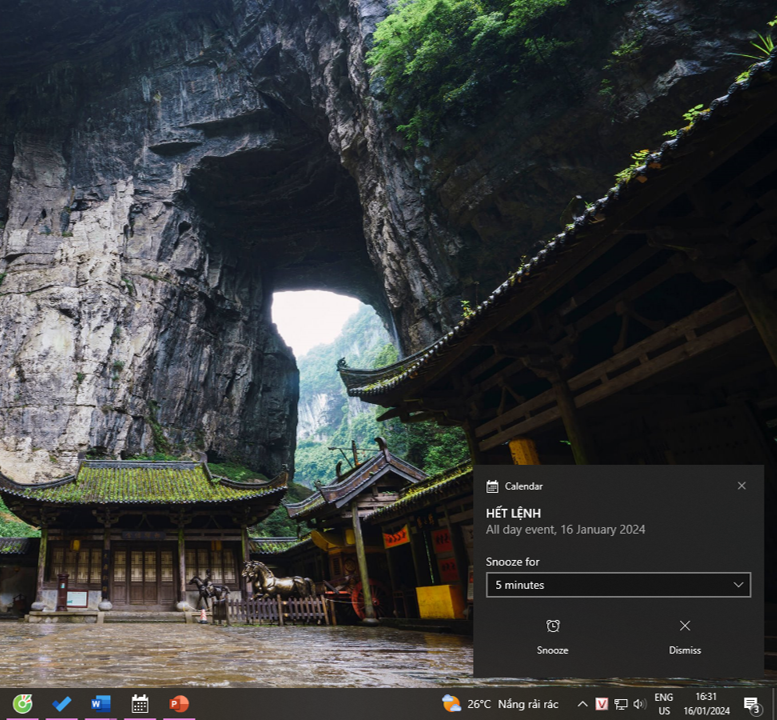
Khi tới lịch nhắc hẹn, máy tính sẽ hiện thông báo bên góc phải màn hình máy tính./.
Trong thời gian vừa qua, tình hình tội phạm xảy ra trên địa bàn thành phố Tam Kỳ được các cơ quan chức năng phát hiện và khởi tố tăng so với cùng kỳ năm trước. Nhiều vụ việc phức tạp, số lượng bị can bị tạm giam nhiều và thời hạn tạm giam khác nhau dẫn đến việc theo dõi về thời hạn giải quyết nguồn tin, điều tra, truy tố, xét xử; thời hạn tạm giam bị can của Kiểm sát viên gặp khó khăn. Do đó, để giúp cho Kiểm sát viên thuận lợi hơn trong việc theo dõi thời hạn giải quyết và thời hạn tạm giam, đơn vị đã chia sẻ cách sử dụng phần mềm “Calender” để tạo thông báo nhắc việc cho Kiểm sát viên.
Phần mềm “Calender” được tích hợp sẵn trong máy tính, qua đó giúp Kiểm sát viên dễ dàng thao tác và thực hiện. Khi vào phần mềm Kiểm sát viên điền thông tin về ngày hết thời hạn giải quyết nguồn tin, thời hạn tạm giam, điều tra… hoặc sự kiện nào đó cần nhắc việc. Sau đó, cài đặt thông báo nhắc việc trước 3 ngày (hoặc 05 ngày, 07 ngày) tùy theo mục đích công việc. Khi mở máy tính làm việc, máy tính sẽ tự động thông báo về ngày hết thời hạn cho Kiểm sát viên, đồng thời có thể cài đặt thông báo nhắc việc liên tục các ngày trước khi hết thời hạn. Qua đó, đã giúp Kiểm sát viên chủ động trong công việc, dễ theo dõi thời hạn giải quyết vụ án, thời hạn tạm giam, tránh trường hợp quá hạn, hết thời hạn giải quyết hoặc gần hết thời hạn mới ban hành đề xuất cho lãnh đạo…
Các bước tiến hành như sau:
Bước 1: Sau khi đã tải xuống ứng dụng, đi tới thanh tìm kiếm trong menu Start, nhập 'calendar' và chọn kết quả phù hợp nhất.
Bước 2: Nhập thông tin đăng nhập tài khoản và đăng nhập để có quyền truy cập vào tất cả các tính năng của ứng dụng.
Bước 3: Khi mở Calendar, nhấp vào bất kỳ ngày nào muốn đặt lời nhắc và một cửa sổ pop-up xuất hiện.
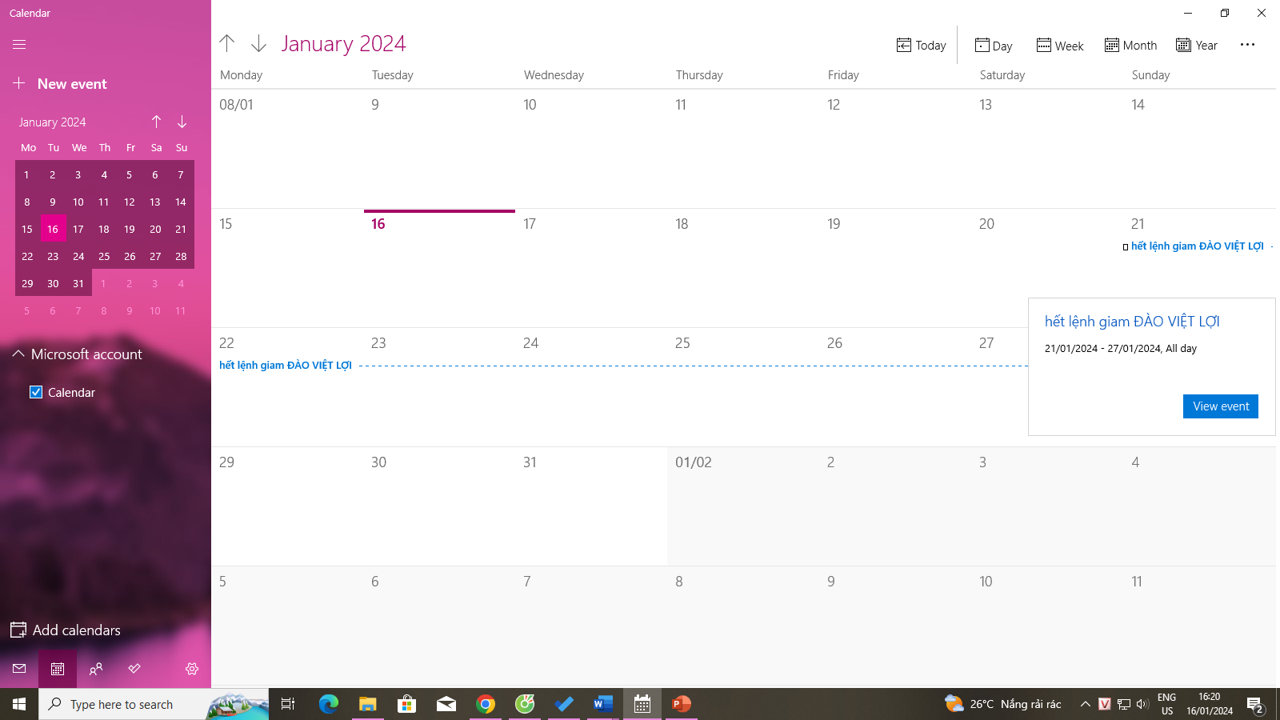
Bước 4: Nhập tên sự kiện, thời gian, cả địa điểm diễn ra sự kiện để điền tất cả chi tiết sự kiện.
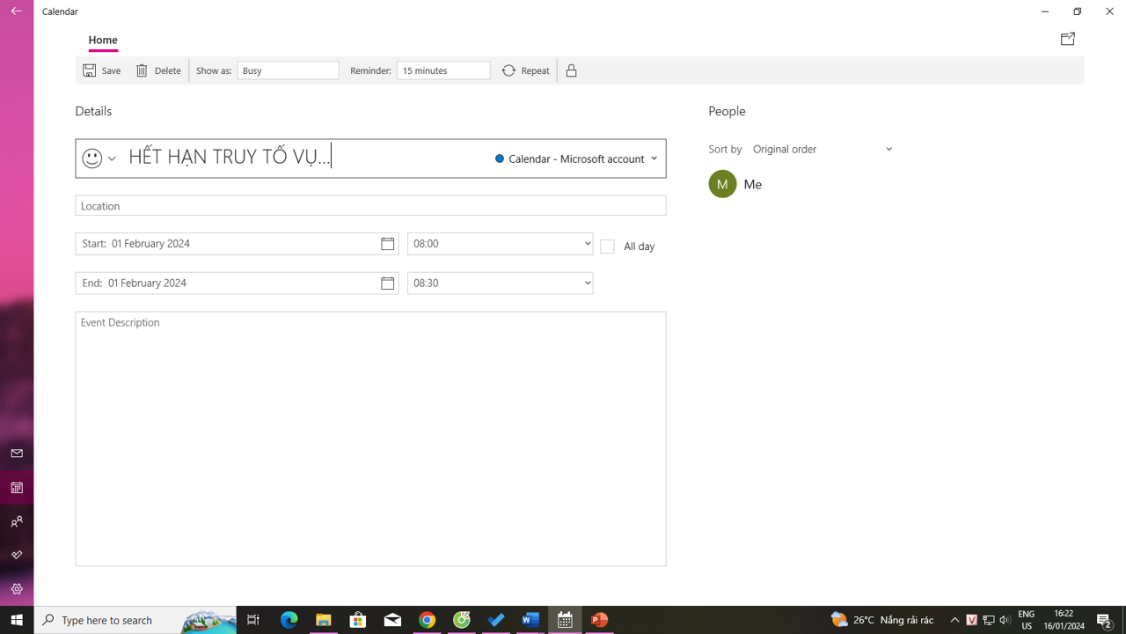
Bước 5: Nhấp vào Save để củng cố thông tin sẵn sàng.
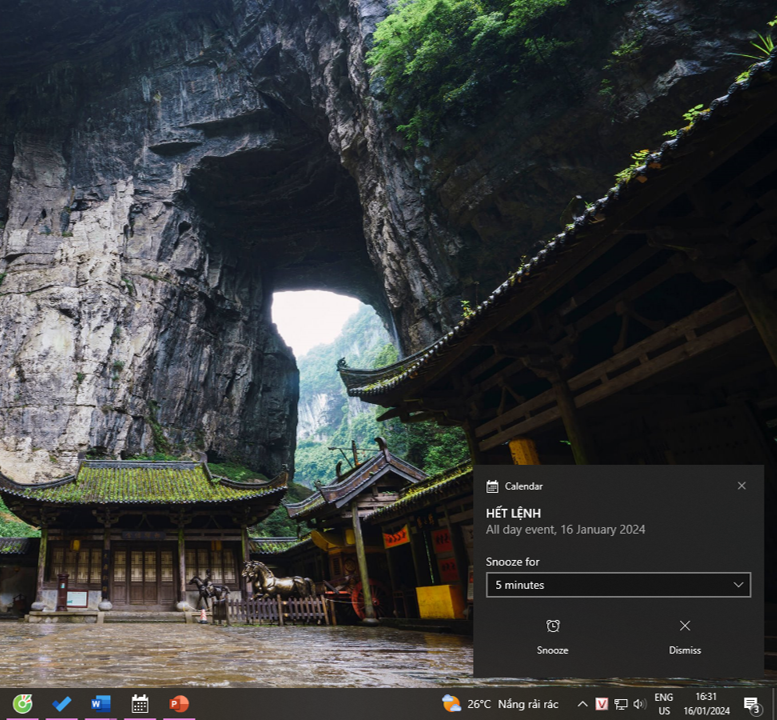
Khi tới lịch nhắc hẹn, máy tính sẽ hiện thông báo bên góc phải màn hình máy tính./.
Thanh Ngân

















